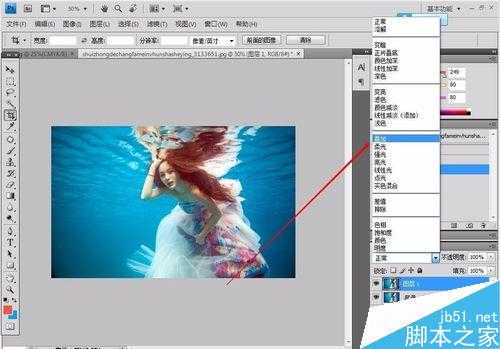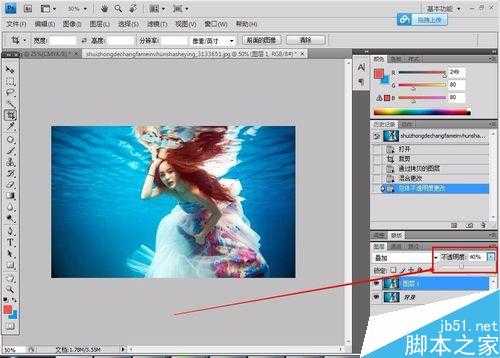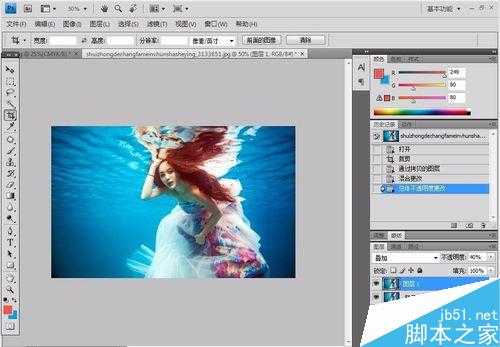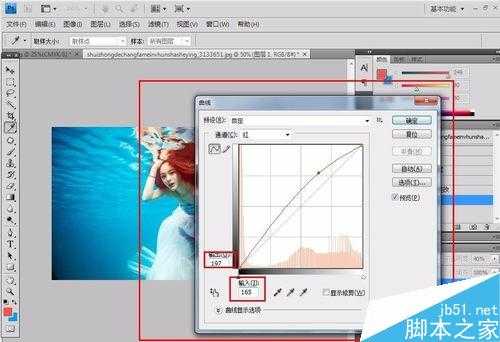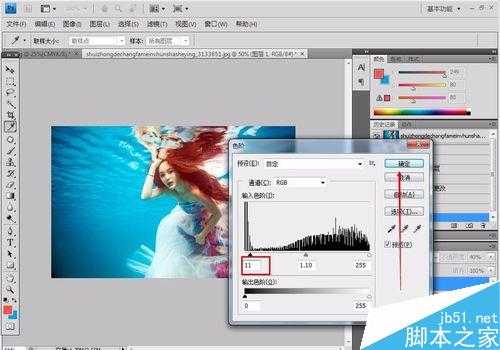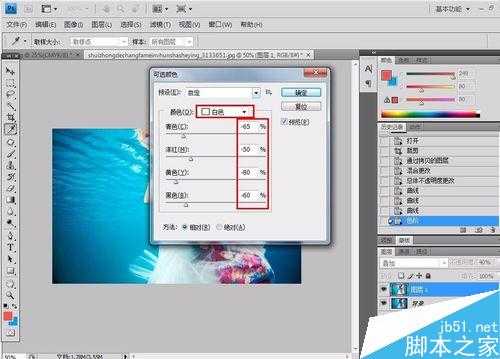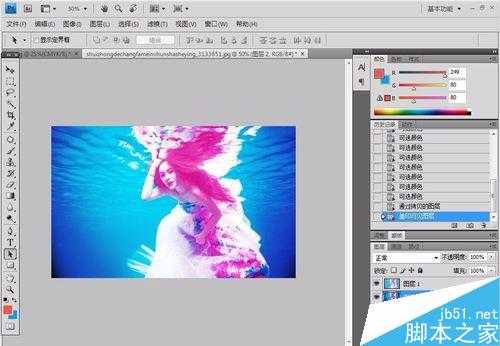茶园资源网 Design By www.iooam.com
大家都知道PS很强大,今天小编为大家介绍用PS制作唯美的水下人像特效方法,教程很不错,介绍的也很详细,推荐到,喜欢的朋友可以跟着教程一起来学习吧!
第一步/创建图层、调整原图效果
1、首先打开图片
2、先按Ctrl + J 把背景图层复制一层然后把图层混合模式改为“叠加”
3、接下来把不透明度改为40%
4、然后效果是这样
第二步/调整曲线
1、先按Ctrl + J打开曲线设置
2、先来调整RGB曲线设置
输出(O)197 输入(I)165——确定
3、然后再按Ctrl + J打开曲线设置
选择红色曲线设置
4、输出(O)197 输入(I)165——确定
5、然后再按Ctrl + J打开曲线设置
选择蓝色曲线设置
6、输出(O)159 输入(I)175——确定
7、效果如下图
第三步/设置色阶调整图层
1、按Ctrl + L打开色阶设置
2、输入色阶(11 1.10 255)
3、效果图如下
第四步/设置可选颜色调整图层
1、选定背景
按Alt+I+A+S进入可选颜色设置
2、设置红色(青色-70 洋红+99 黄色-50 黑色+50)
3、设置白色(青色-65 洋红-20 黄色-80 黑色-60)
4、设置中性色(青色-15 洋红+20 黄色-15 黑色-5)
5、确定,效果图如下
第五步/调整图片
1、按Ctrl+J新建背景
然后按Ctrl + Alt + Shift + E 盖印图层
2、滤镜 > 模糊 > 高斯模糊,数值为2,确定后把图层混合模式改为“柔光”,
3、最终效果图
注意事项
每种图片依颜色而定,有的图片处理出来不一样
教程结束,以上就是用PS制作唯美的水下人像特效方法介绍,教程很不错,制作出来的效果非常漂亮,喜欢的朋友可以跟着教程一起来学习吧!
茶园资源网 Design By www.iooam.com
广告合作:本站广告合作请联系QQ:858582 申请时备注:广告合作(否则不回)
免责声明:本站资源来自互联网收集,仅供用于学习和交流,请遵循相关法律法规,本站一切资源不代表本站立场,如有侵权、后门、不妥请联系本站删除!
免责声明:本站资源来自互联网收集,仅供用于学习和交流,请遵循相关法律法规,本站一切资源不代表本站立场,如有侵权、后门、不妥请联系本站删除!
茶园资源网 Design By www.iooam.com
暂无评论...
更新日志
2024年11月18日
2024年11月18日
- 【雨果唱片】中国管弦乐《鹿回头》WAV
- APM亚流新世代《一起冒险》[FLAC/分轨][106.77MB]
- 崔健《飞狗》律冻文化[WAV+CUE][1.1G]
- 罗志祥《舞状元 (Explicit)》[320K/MP3][66.77MB]
- 尤雅.1997-幽雅精粹2CD【南方】【WAV+CUE】
- 张惠妹.2007-STAR(引进版)【EMI百代】【WAV+CUE】
- 群星.2008-LOVE情歌集VOL.8【正东】【WAV+CUE】
- 罗志祥《舞状元 (Explicit)》[FLAC/分轨][360.76MB]
- Tank《我不伟大,至少我能改变我。》[320K/MP3][160.41MB]
- Tank《我不伟大,至少我能改变我。》[FLAC/分轨][236.89MB]
- CD圣经推荐-夏韶声《谙2》SACD-ISO
- 钟镇涛-《百分百钟镇涛》首批限量版SACD-ISO
- 群星《继续微笑致敬许冠杰》[低速原抓WAV+CUE]
- 潘秀琼.2003-国语难忘金曲珍藏集【皇星全音】【WAV+CUE】
- 林东松.1997-2039玫瑰事件【宝丽金】【WAV+CUE】